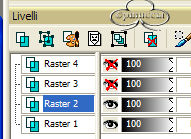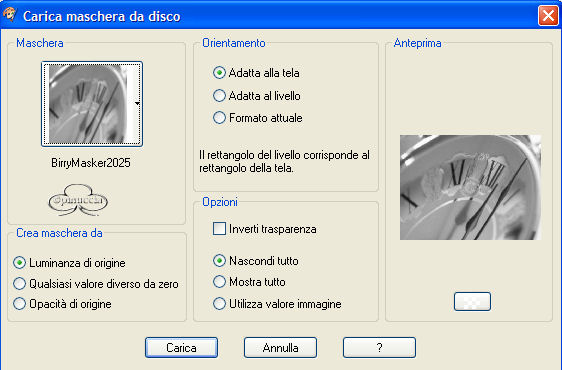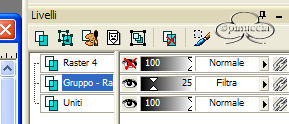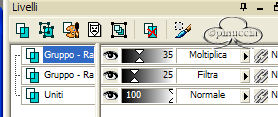WORD ART BACKGROUND

Ringrazio Dream per avermi permesso di tradurre questo tutorial.
Il sito di Dream non Ŕ pi¨ in linea

qui puoi trovare qualche risposta ai tuoi dubbi.
Se l'argomento che ti interessa non Ŕ presente, ti prego di segnalarmelo.
Questo tutorial Ŕ stato scritto con PSP 9.
Occorrente:
Filtro FM Tile Tools qui
Materiale qui
1. Scegli un tema per il tuo sfondo.
2. Scegli un colore principale, deve essere scuro, per adattare al tuo tema.
3. Adesso scegli tre altri colori e crea una paletta dei colori come si vede nella schermata:
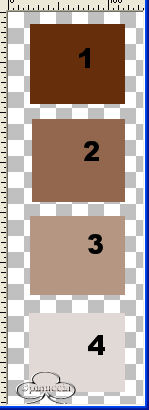
4. Apri una nuova immagine trasparente 640.480 pixels.
5. Riempi  l'immagine con il colore n. 1 della tua paletta. l'immagine con il colore n. 1 della tua paletta.
6. Livelli>Nuovo livello raster.
7. Riempi  il livello con il colore n. 4 della tua paletta. il livello con il colore n. 4 della tua paletta.
8. Livelli>Nuovo livello raster.
9. Riempi  il livello con il colore n. 2 della tua paletta. il livello con il colore n. 2 della tua paletta.
10. Livelli>Nuovo livello raster.
11. Riempi  il livello con il colore n. 3 della tua paletta. il livello con il colore n. 3 della tua paletta.
12. Chiudi i livelli raster 3 e 4. Seleziona il livello Raster 2, vedi schermata:
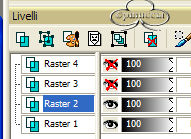
13. Livelli>Carica/salva maschera>Carica maschera da disco.
Seleziona e carica la maschera 186.kris.

14. Livelli>Unisci>Unisci gruppo.
15. Nella paletta dei livelli cambia la modalitÓ di miscelatura in Luce diffusa (lascia l'opacitÓ a 100)
16. Effetti>Plugins>FM Tile Tools - Blend emboss, con i settaggi standard:

17. Livelli>Unisci>Unisci visibile.
18. Apri e seleziona il livello Raster 3.
19. Livelli>Carica/Salva maschera>Carica maschera da disco.
Seleziona e carica la maschera BirryMasker2025.
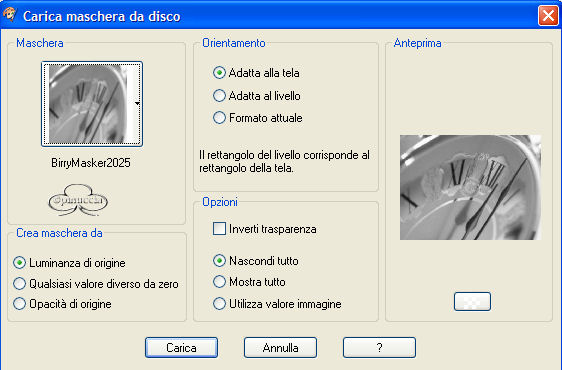
20. Livelli>Unisci>Unisci gruppo.
21. Nella paletta dei livelli cambia la modalitÓ di miscelatura in Filtra
e abbassa l'opacitÓ al 25%.
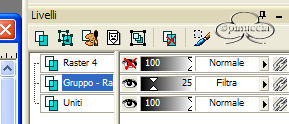
22. Livelli>Unisci>Unisci visibile.
23. Apri e seleziona il livello Raster 4.
24. Livelli>Carica/Salva maschera>Carica maschera da disco.
Seleziona e carica la maschera 219.

25. Livelli>Unisci>Unisci gruppo.
26. Nella paletta dei livelli cambia la modalitÓ di miscelatura in Moltiplica
e abbassa l'opacitÓ al 35%.
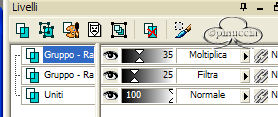
27. Livelli>Unisci>Unisci visibile.
28. Effetti>Plugins>FM Tile Tools /Blend Emboss, con i settaggi standard.
29. Imposta il colore di sfondo con il colore inferiore della tua paletta dei colori.
30. Attiva lo strumento testo con un font a scelta, dimensione 150.
Io ho scelto TypoUprightBT.
31. Scrivi un testo a scelta e posizionalo come nell'esempio. Io ho scritto Java.
32. Nella paletta dei livelli cambia la modalitÓ di miscelatura in Sovrapponi
e abbassa l'opacitÓ al 60%.
33. Cambia il colore di sfondo con il colore n. 1 della tua paletta dei colori.
34. Cambia font e dimensione. Io ho usato Salsa Mango BTN, dimensione 100.
35. Scrivi il testo. Io ho scritto latte.
36. Nella paletta dei livelli cambia la modalitÓ di miscelatura in Luce netta
e abbassa l'opacitÓ al 50%.
37. Cambia il colore di sfondo con il colore n. 3 della tua paletta dei colori.
38. Cambia font e dimensione. Io ho usato Mistral, dimensione 90.
39. Scrivi il testo. Io ho scritto Espresso.
40. Posiziona dove vuoi e applica uno Smusso a incasso.
41. Nella paletta dei colori cambia la modalitÓ di miscelatura in Filtra
e abbassa l'opacitÓ al 48%.
42. Livelli>Unisci>Unisci tutto (appiattisci) e salva in formato jpg.
Questa Ŕ una semplice guida di partenza.
Puoi sperimentare con colori, maschere, font e immagini differenti.
Puoi anche sperimentare e giocare con le varie modalitÓ di miscelatura e
con l'opacitÓ dei livelli finchŔ non ottieni il risultato desiderato.
Questa Ŕ una semplice immagine dello sfondo che abbiamo appena fatto.


Se hai problemi o dubbi, o trovi un link non funzionante, o anche soltanto per un saluto, scrivimi.
Giugno 2006
|



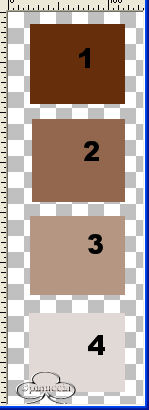
 l'immagine con il colore n. 1 della tua paletta.
l'immagine con il colore n. 1 della tua paletta.